八位元画家(8bit Painter)是一款操作简单好上手的像素绘画软件,用户可以使用这款软件来绘制出像素风格的作品,非常的简单,提供了超多免费的素材可以使用,并且还有各式各样大小的画笔,海量的颜色以及各种工具等等,这些都可以帮助用户打造出独一无二的画作,并且软件运行流畅,可以让你的灵感以及脑洞完美的展现出来。
官网地址:https://onetap.jp/8bitpainter/en/(复制到浏览器即可打开)
1、调整画布大小①
向左或向右拖动变焦滑块放大或缩小画布
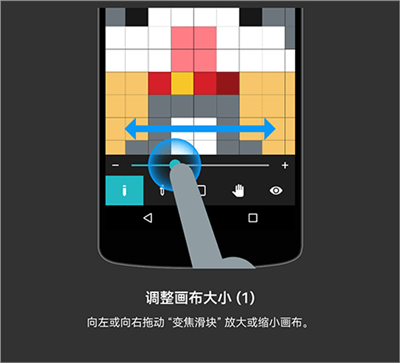
2、调整画布大小②
捏入/捏出以放大或缩小画布
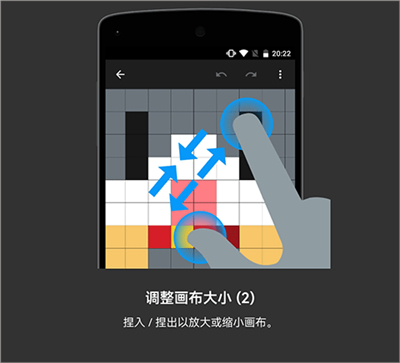
3、快速缩小
用两个手指轻点画布以快速恢复原始尺寸
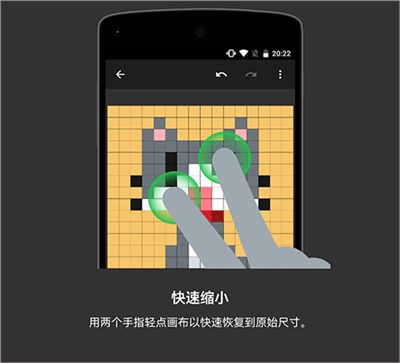
4、移动画布①
用移动工具移动画布
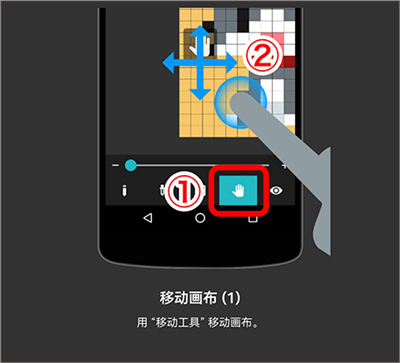
5、移动画布②
用两个手指拖动画布移动
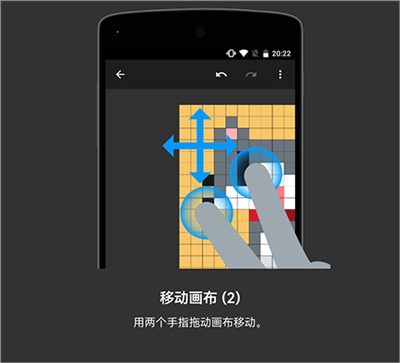
6、切换绘图工具
在绘图工具菜单中切换钢笔工具,橡皮擦工具、桶工具
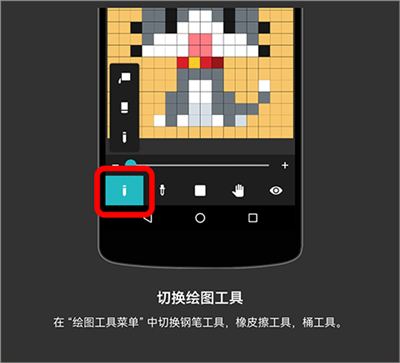
7、透明画布
将画布切换为透明或不透明
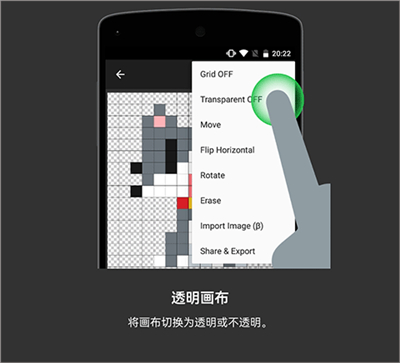
8、填充画布
使用桶工具轻触画布并填充您选择的颜色
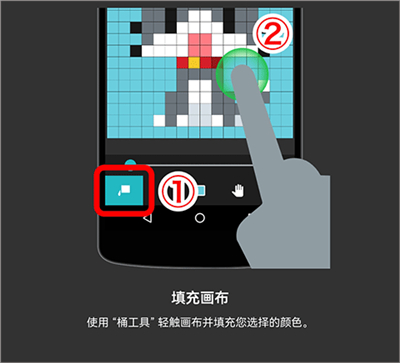
9、获取颜色
用吸管工具点击画布以获得颜色

10、创建颜色
操纵色调,饱和度和亮度以创建颜色,选择一种颜色点击色调圈的中心
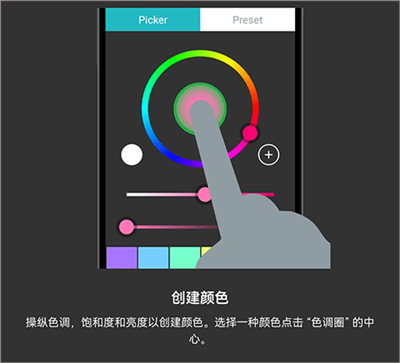
11、保存或删除颜色
点击+按钮将颜色保存到用户调色板。点击并按住调色板将其删除
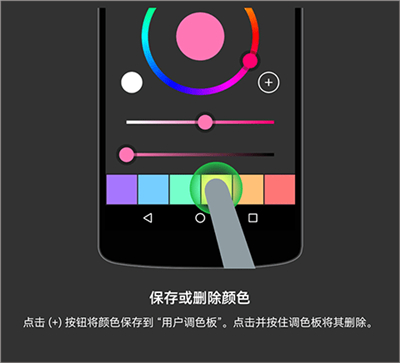
12、编辑标题
将最多50个字符的标题添加到作品
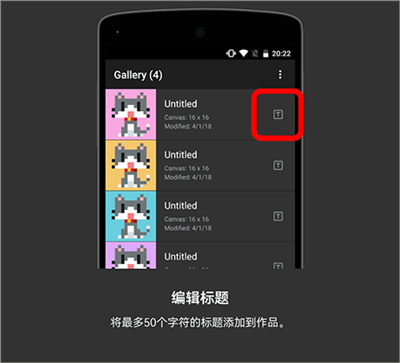
13、复制或删除作品
点击并按住作品的缩略图图像,并复制或删除它
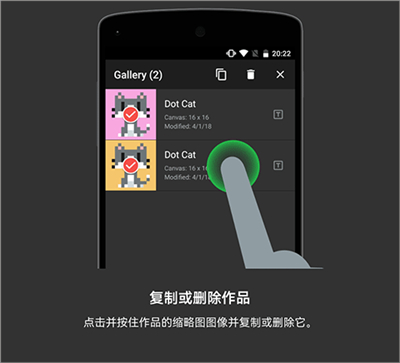
14、管理作品数据
在数据管理屏幕中将作品数据导出或导入外部储存
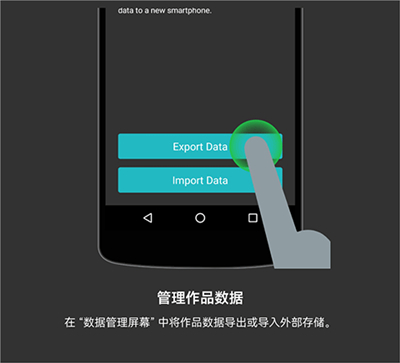
1、打开app后,点击下方的蓝色+号按钮,并选择画布尺寸
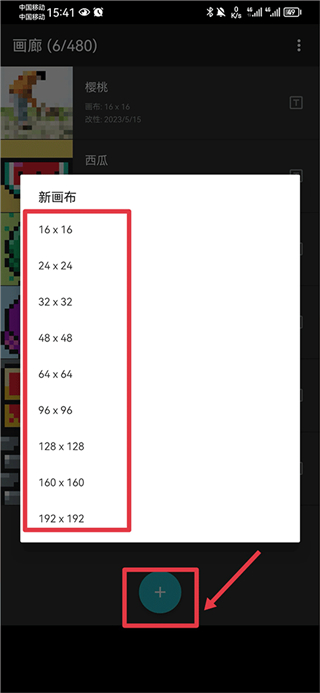
2、创建后使用下方的工具进行创作即可,创作完成后点击右上角三点
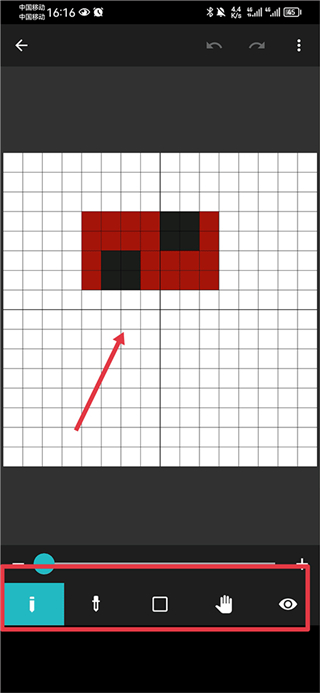
3、然后点击共享或导出
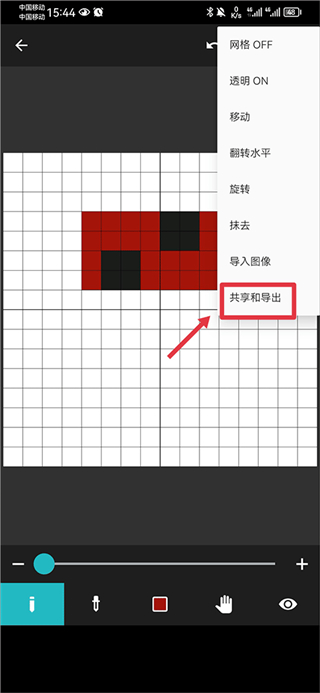
4、最后选择合适的图片大小,并将图片导出即可
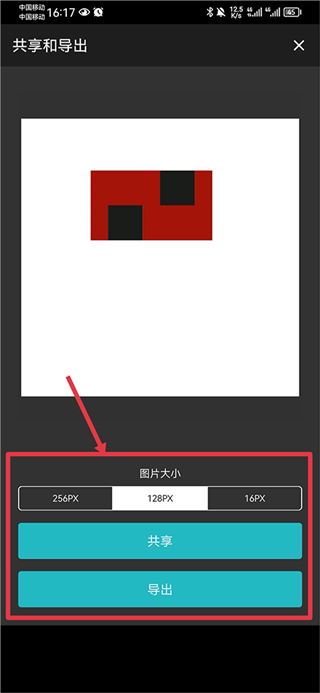
1、在画布界面中首先点击右上角三点
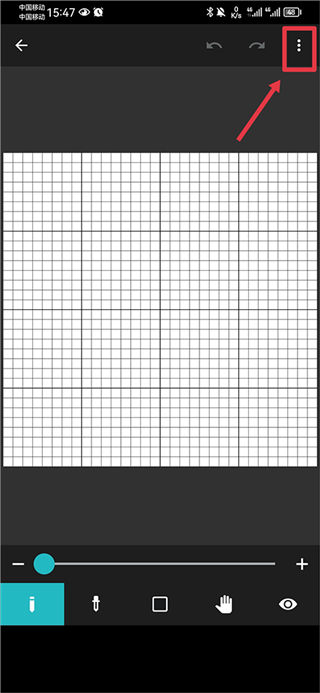
2、点击导入图像
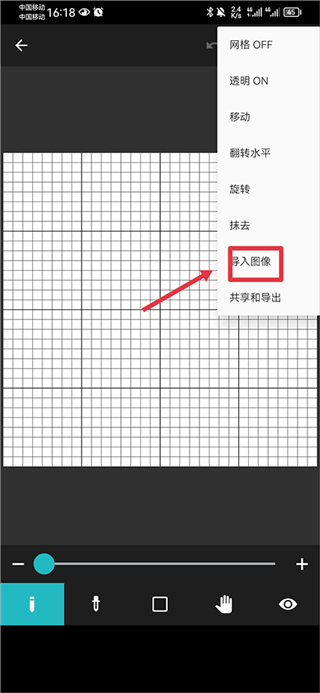
3、然后在手机文件中选出你要导入的图片即可,同时你可以对导入的图片进行编辑
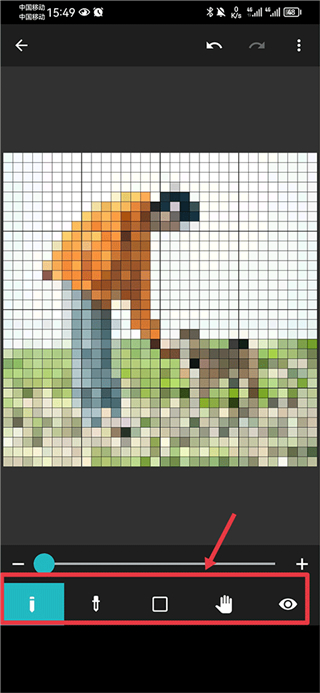
八位元画家app安卓版怎么涂色1、在画布中点击第三个颜色工具
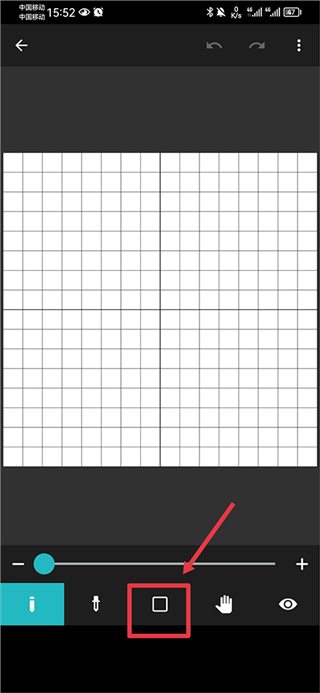
2、然后在选色器中选择你喜欢的颜色,选中颜色后你还可以使用下方两个按钮来操控颜色的深浅,调好色后点击中间的颜色即可
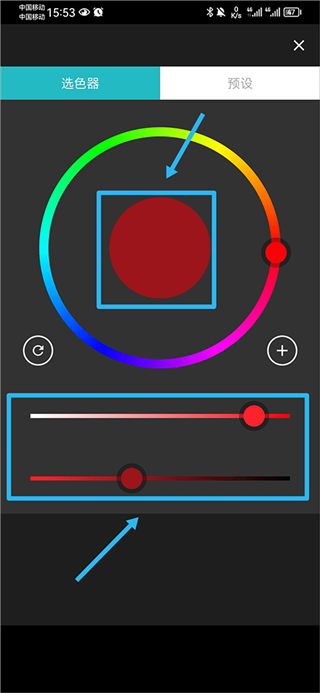
3、最后选中第一个画笔工具后就可以在画布小格子中进行颜色填充啦
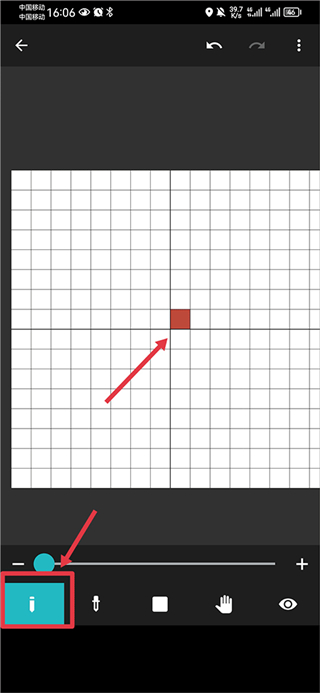
1、工作数据存储
节省高达30件作品。一旦你的专辑充满,请创建新的之前删除旧的多幅作品。通过长按缩略图删除的作品;
2、保存自定义颜色
您可以保存的24种颜色自定义颜色。点击并按住自定义调色板删除保存的颜色;
3、输出图像大小
您可以选择三种不同的输出尺寸。文件类型将是PNG。
v1.26.0版本
在“画廊”屏幕上,您现在可以使用以下方式对艺术作品进行排序:
*收藏
*标题
*最后更新日期
*创建日期
举报

像素绘图软件专题中有着丰富的支持画像素画的软件,让用户可以通过手机就能开始画像素画,进入软件之后将会为用户提供专业的像素画教程,让用户即使是菜鸟也可以从零开始学习,不断进步,慢慢从像素画新人成长为像素画达人吧。
4.5
满分5.0分
我要评论